Meta広告
Meta広告コンバージョン連携の設定やテストについて解説します。
本マニュアルの内容は、作成・更新時点の連携先仕様に基づいているため、広告プラットフォーム側の仕様変更により、一部の手順や設定が異なる場合があります。 最新情報は、ご利用サービスの公式ドキュメントやサポートサイトをご確認ください。
Meta広告連携|概要
本マニュアルでは、Instagram/Meta広告のピクセル連携について解説します。
ピクセル管理者によって連携パターンが異なるため、状況に応じて選択してください。
| ピクセル管理者 | 特徴 | 適している場合 |
|---|---|---|
| アフィリエイター管理 | アフィリエイターが独自にピクセルを作成・管理 | 個別の広告運用が必要な場合 |
| 広告主管理 | 広告主のピクセルをアフィリエイターが利用 | 広告主が一元管理したい場合 |
| 管理者管理 | 管理者が一元的にピクセル作成・管理 | 統一的な運用が必要な場合 |
Meta広告連携|1. 事前準備
以下を確認してください。
| 項番 | 内容 |
|---|---|
| 1 |
|
| 2 |
|
| 3 |
|
Meta広告連携|2. 基本設定
2-1. ピクセルの作成
1. ビジネスマネージャにログイン
2. イベントマネージャで新しいデータソースを作成する
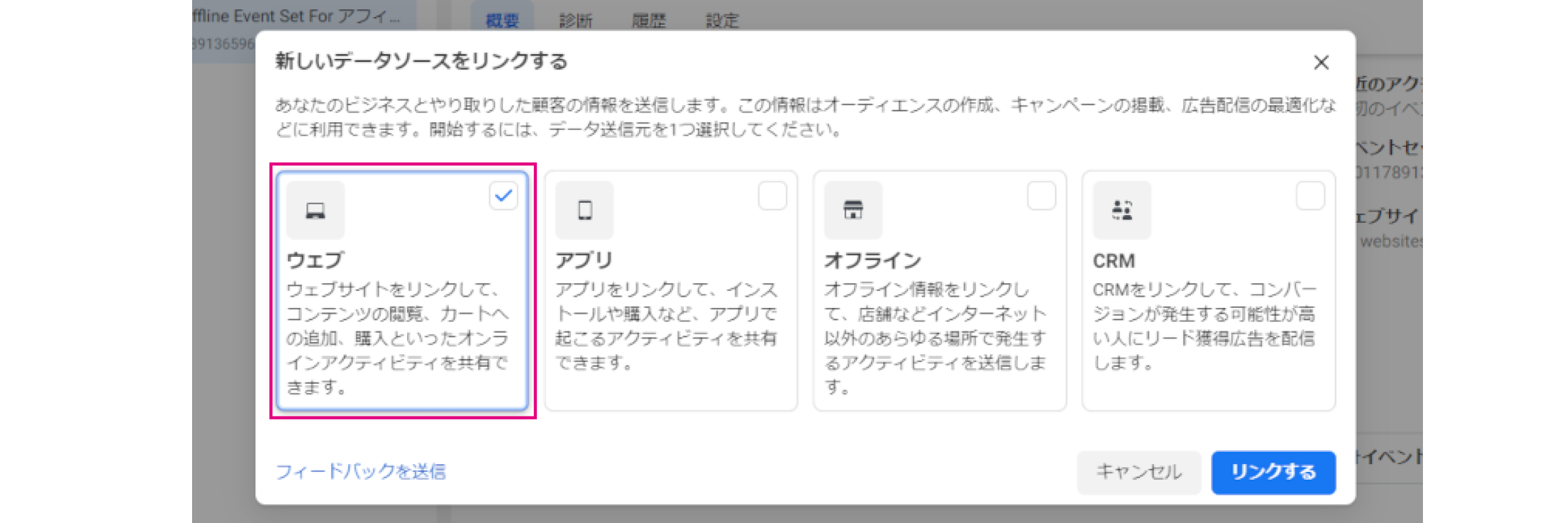
3. ウェブ > コンバージョンAPI
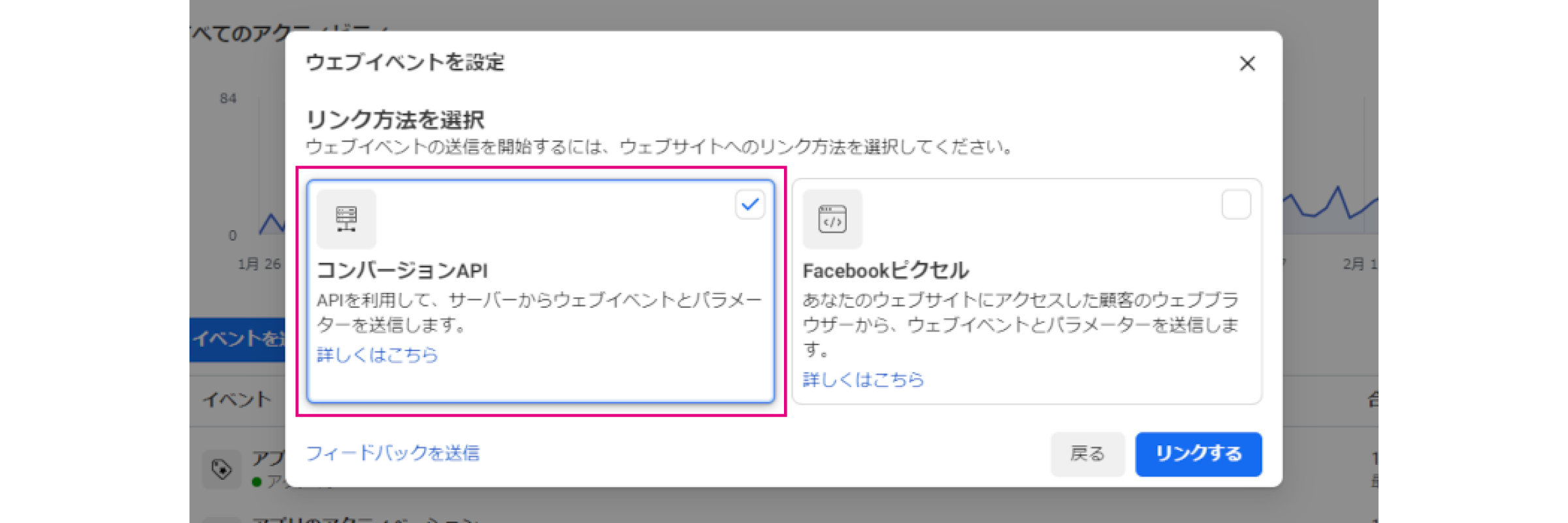 4. ピクセル名を設定
4. ピクセル名を設定
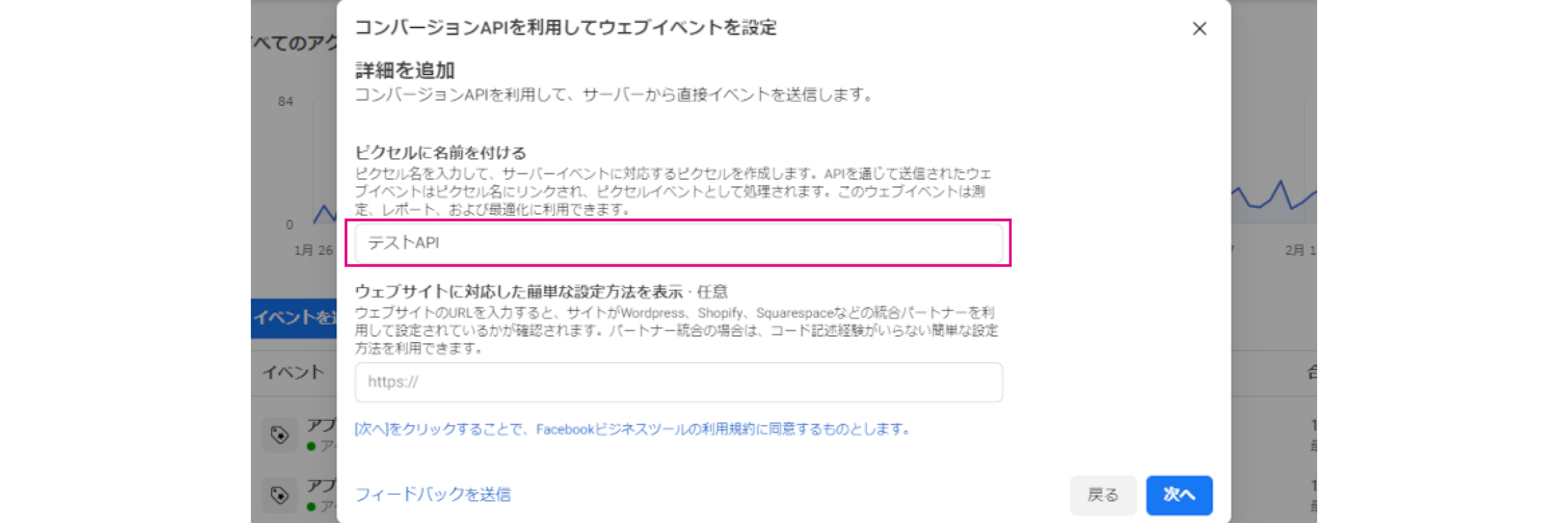 5. 手動でAPIを実施を選択
5. 手動でAPIを実施を選択
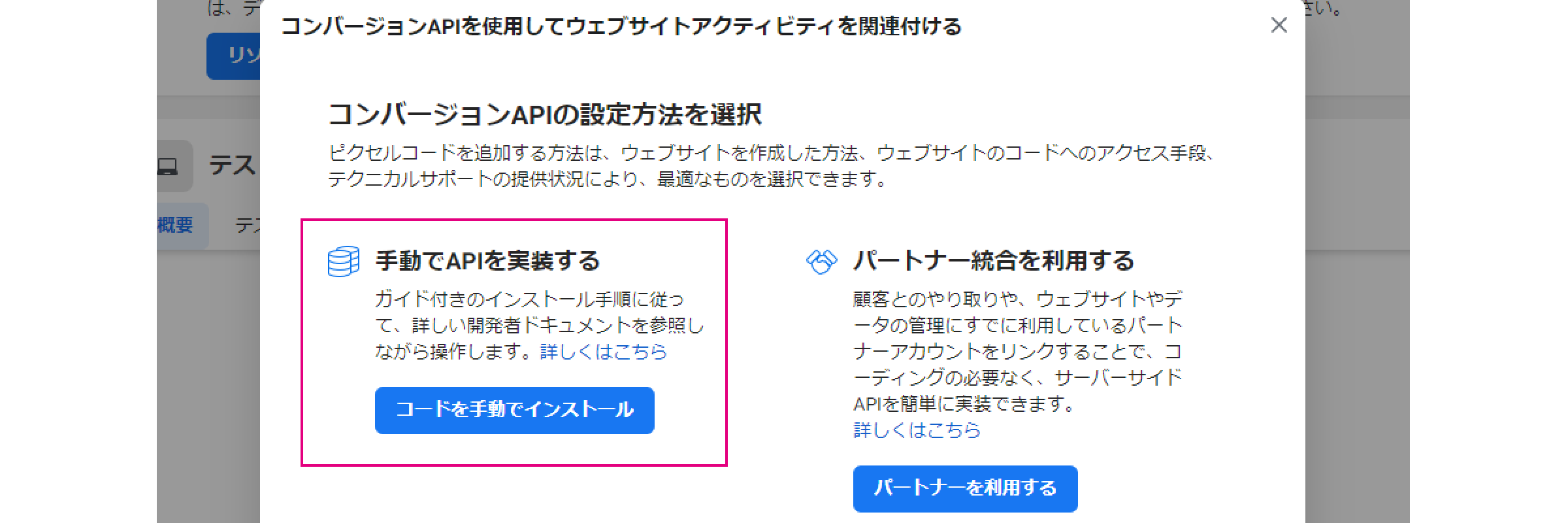
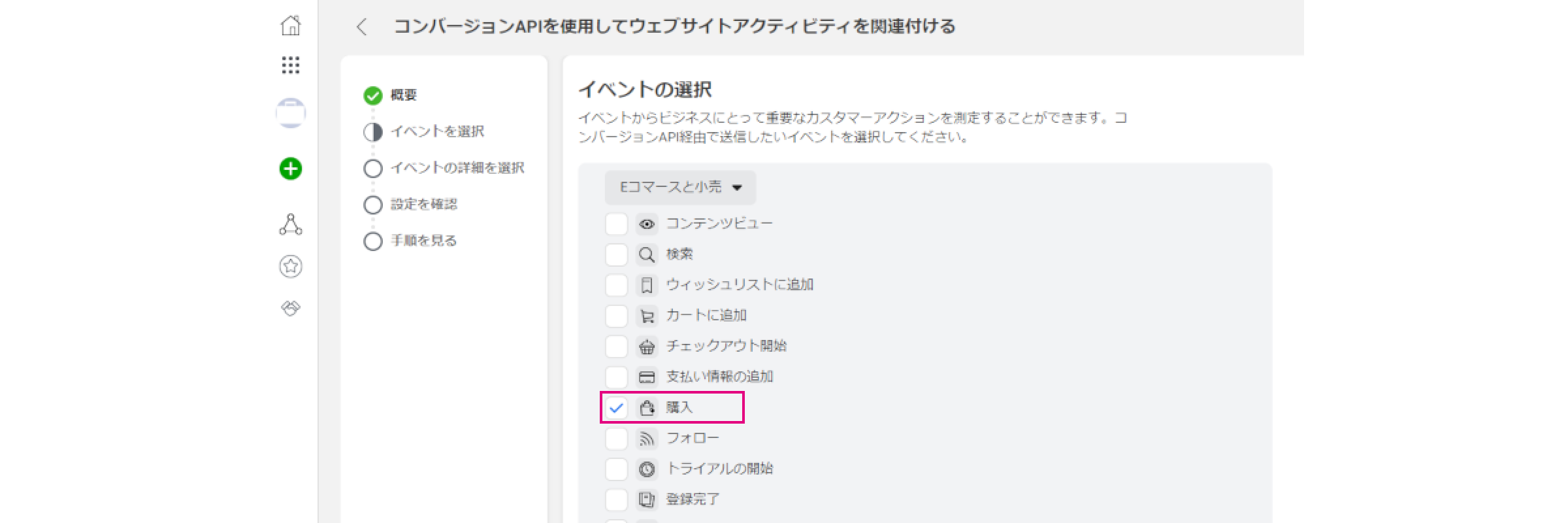
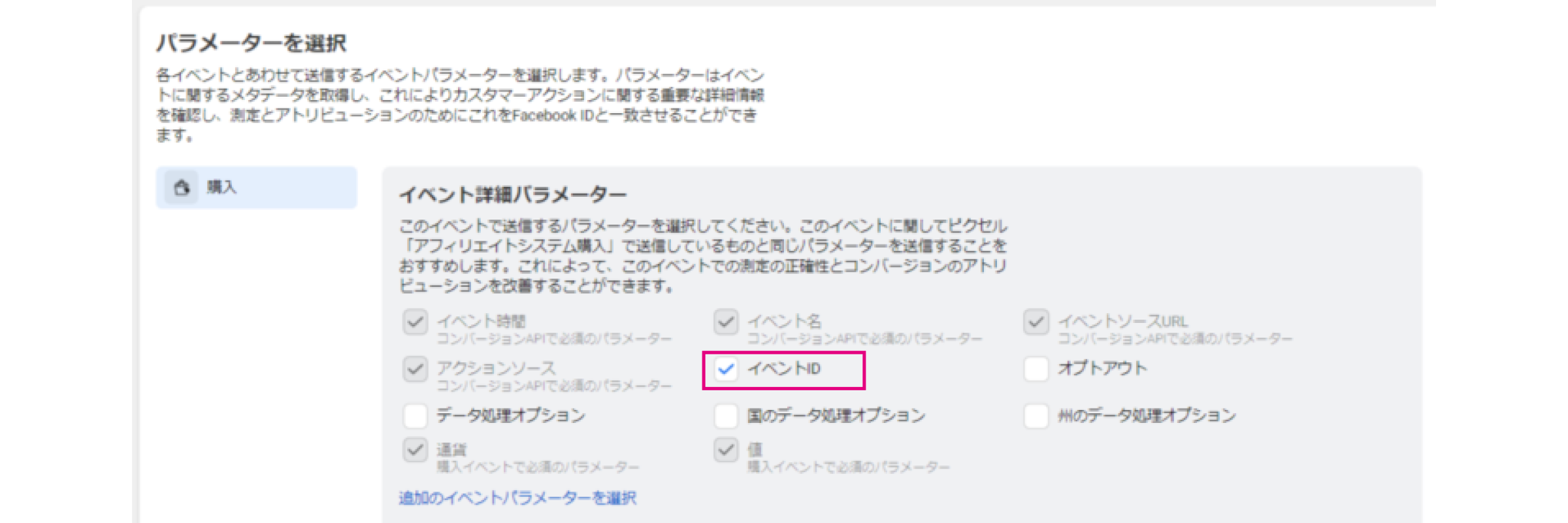 7. 顧客情報パラメータ 「クライアントIP/クリックID(fbc)」 を選択
7. 顧客情報パラメータ 「クライアントIP/クリックID(fbc)」 を選択
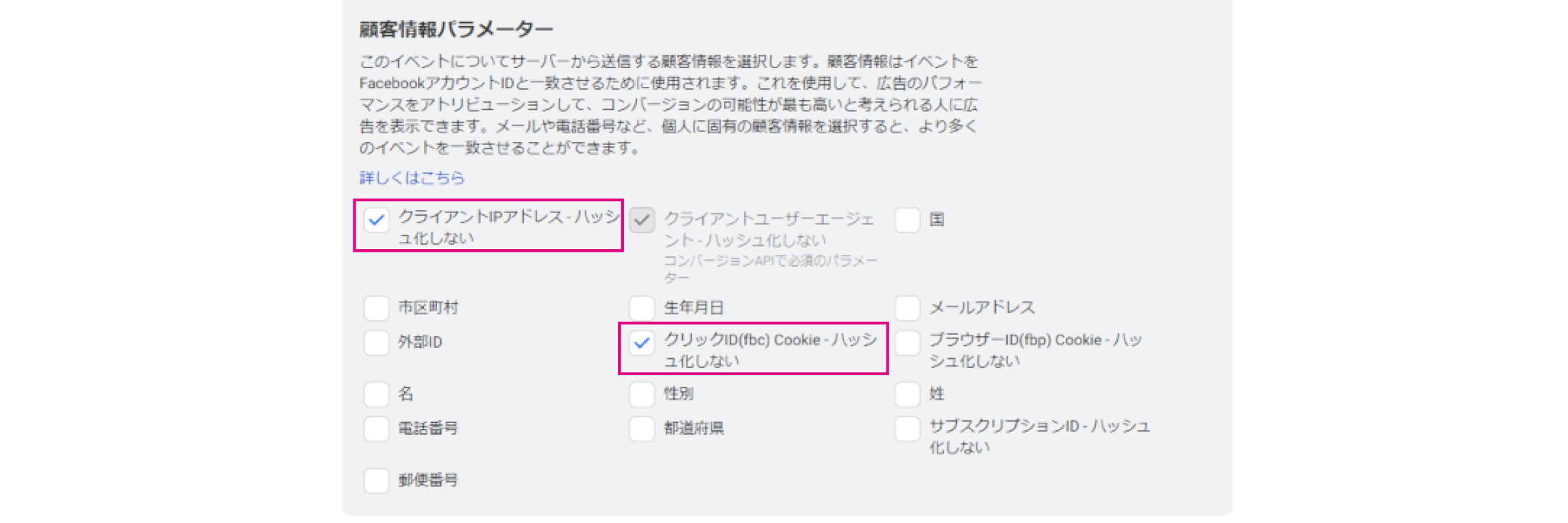 8. 完了
8. 完了
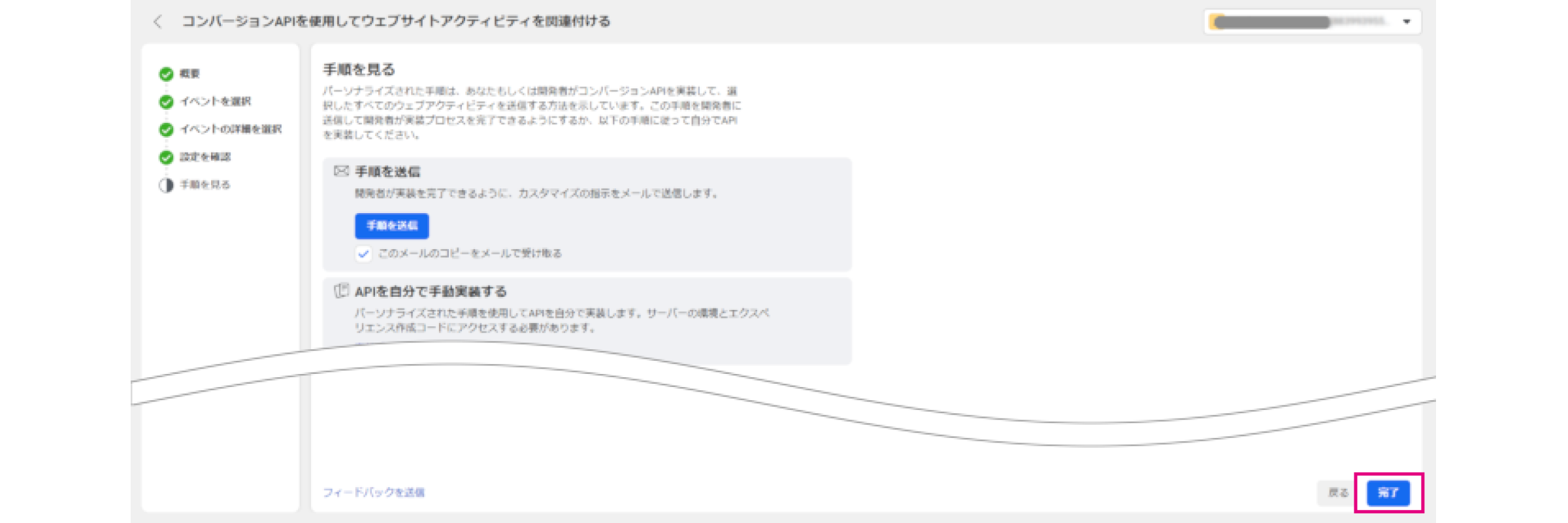
2-2. テスト情報の取得
以下の3つの情報を必ず取得してメモしてください。
1. ピクセルID
作成したデータソース(ピクセル)の設定画面を開きます。
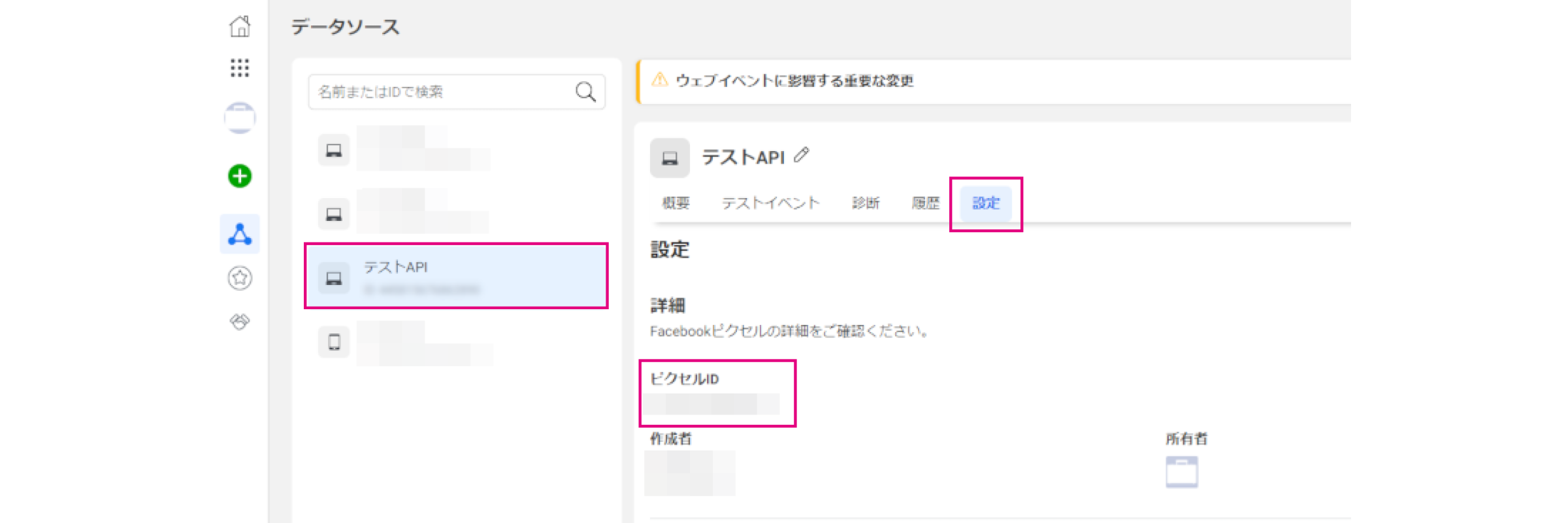
2. アクセストークン
「設定」の下部にてアクセストークンを発行します。
※トークンが表示されていない場合、違うアカウントでログインしている可能性があります
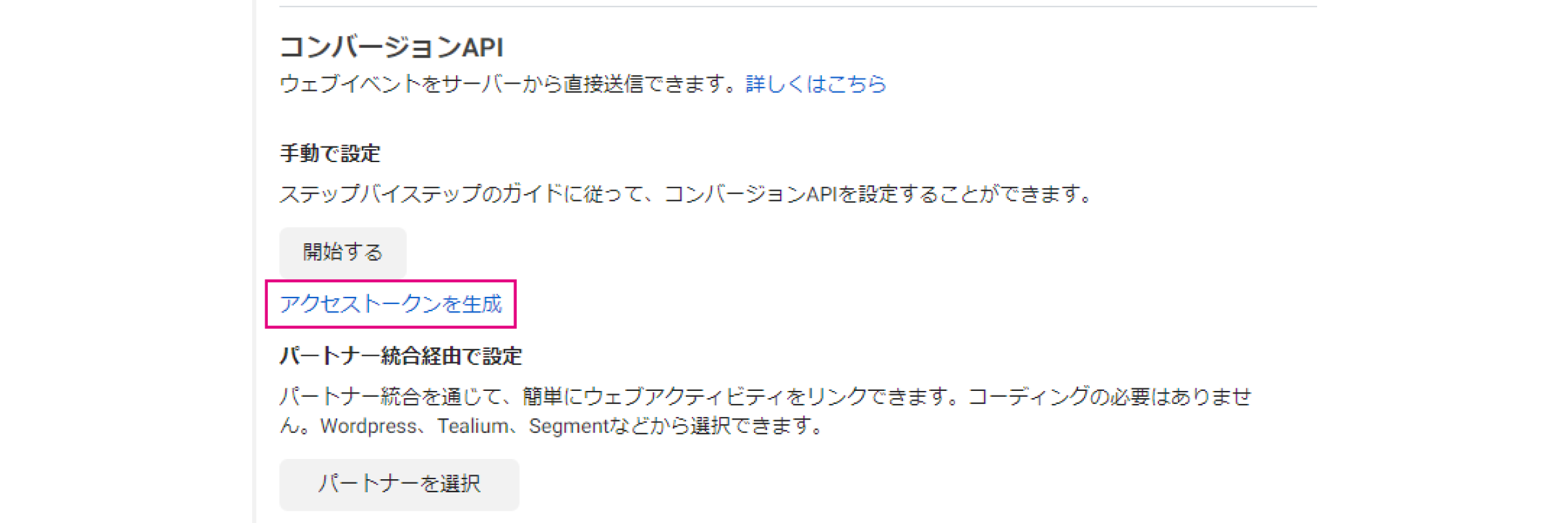
3. テストコード テストイベントを開きます。
テストコードは、概ね3~4時間程度で自動的に更新されます。
テストに時間を要する場合は最新のテストコードを確認してください。
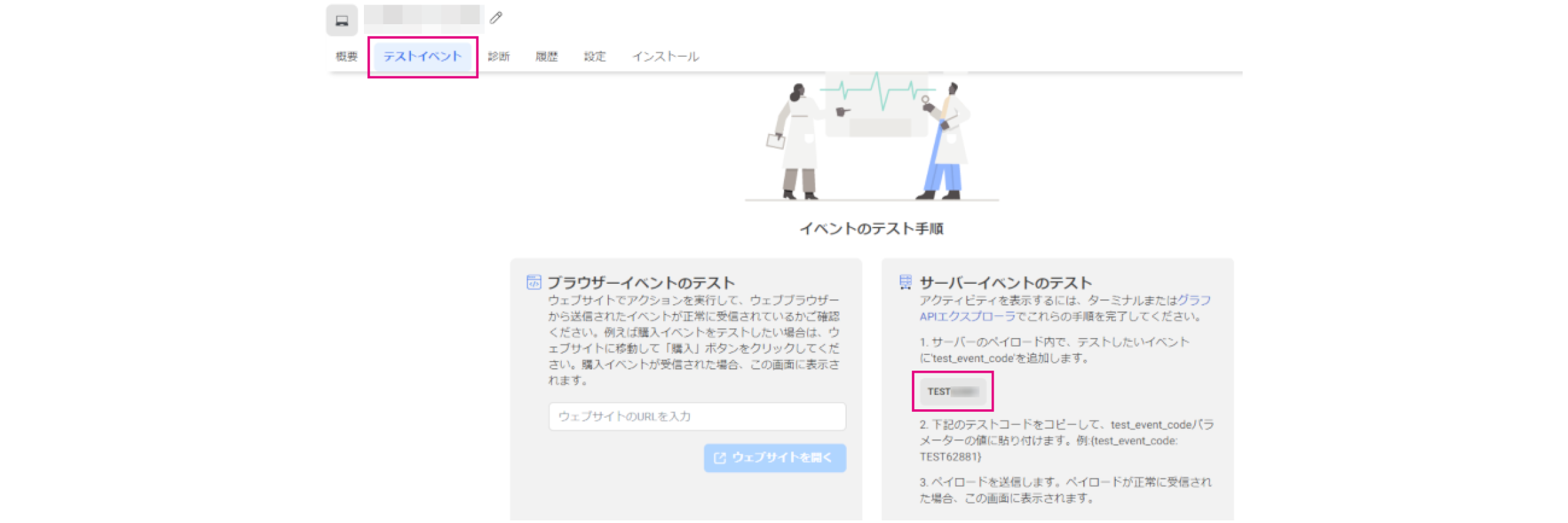
2-3. ドメイン認証
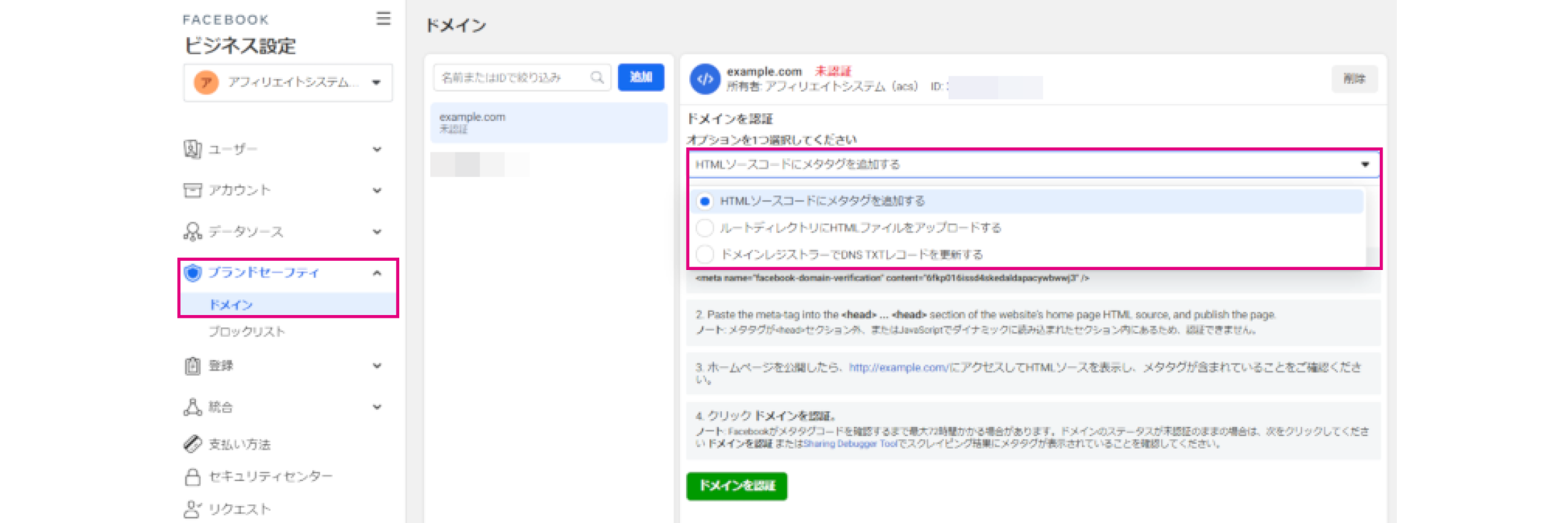
ビジネスマネージャで運用ページ(Instagram / Meta広告から流入するLPなどイベントが発生するページ)のドメイン認証をします。
ビジネス設定 > ブランドセーフティ > ドメイン から設定します。
Metaビジネスヘルプセンター|ビジネス認証にドメイン認証を使用すべきなのはどのような場合ですか。 https://www.facebook.com/business/help/245311299870862
Meta広告連携|3. パターン別設定
3-1 アフィリエイターがピクセル管理者
設定手順 : アフィリコード・システム
1. 連携用メディアを登録
アフィリエイター管理 > メディア一覧 > メディア登録
2. メディア連携設定 (追加パラメータ)
アフィリエイター管理 > メディア一覧 > 連携設定 > 追加パラメータ
アドネットワークパラメータを書き換えて保存します。
「 plid 」 → 「 fbclid 」
3. メディア連携設定 (Meta広告)
アフィリエイター管理 > メディア一覧 > 連携設定 > Meta広告
| Meta広告CV連携設定 |
|
|---|---|
| ピクセル管理者 |
|
| ピクセルID |
|
| アクセストークン |
|
| テストコード |
|
| イベント名 |
|
| イベントURL |
|
| 通知条件 |
|
| リトライ設定 |
|
| 連携パラメータ |
|
作業手順 : アフィリエイター
アフィリエイターはイベントマネージャで作成したデータソース(ピクセル)を広告マネージャアカウントに紐付けます。
Metaビジネスヘルプセンター|Meta広告マネージャで作成した広告の構造について
https://www.facebook.com/business/help/706063442820839?id=802745156580214
1. ピクセルを広告マネージャに紐づける
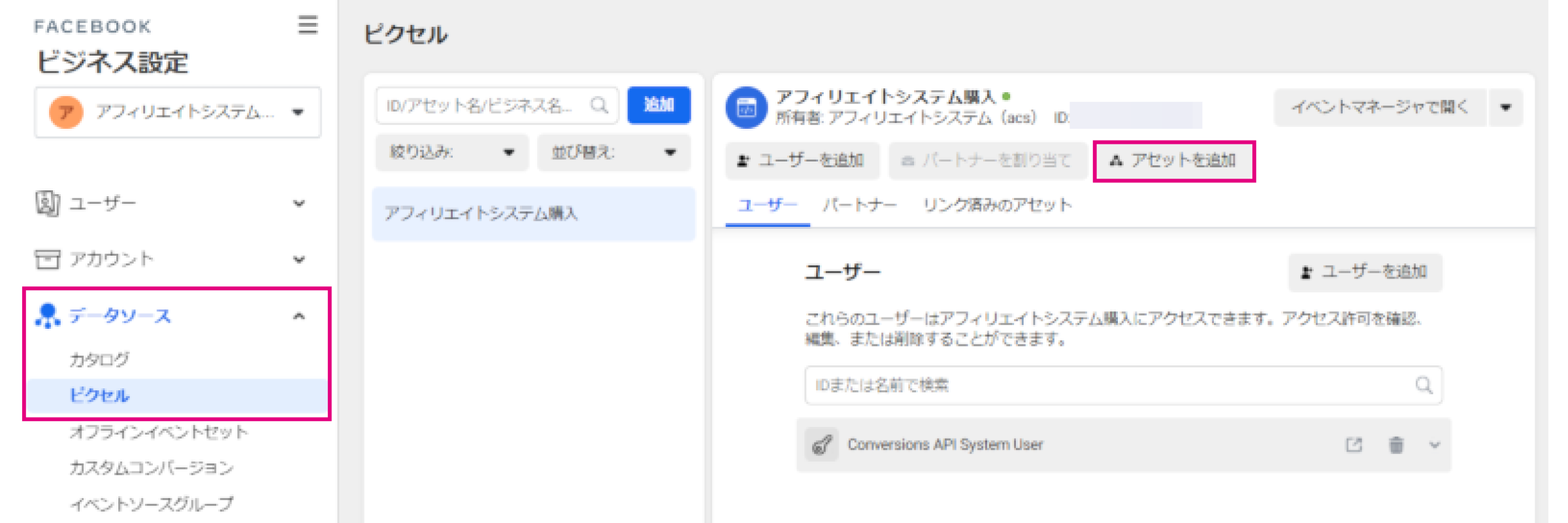 テスト確認後、広告主から共有したデータソース(ピクセル)を、広告を運用している広告マネージャアカウントに紐付けます。
テスト確認後、広告主から共有したデータソース(ピクセル)を、広告を運用している広告マネージャアカウントに紐付けます。
ビジネス設定 > データソース > ピクセル から先ほど作成したピクセルを選択し、「アセットを追加」 から広告マネージャアカウントを追加してください。
2. 広告とピクセル、イベントの紐付け
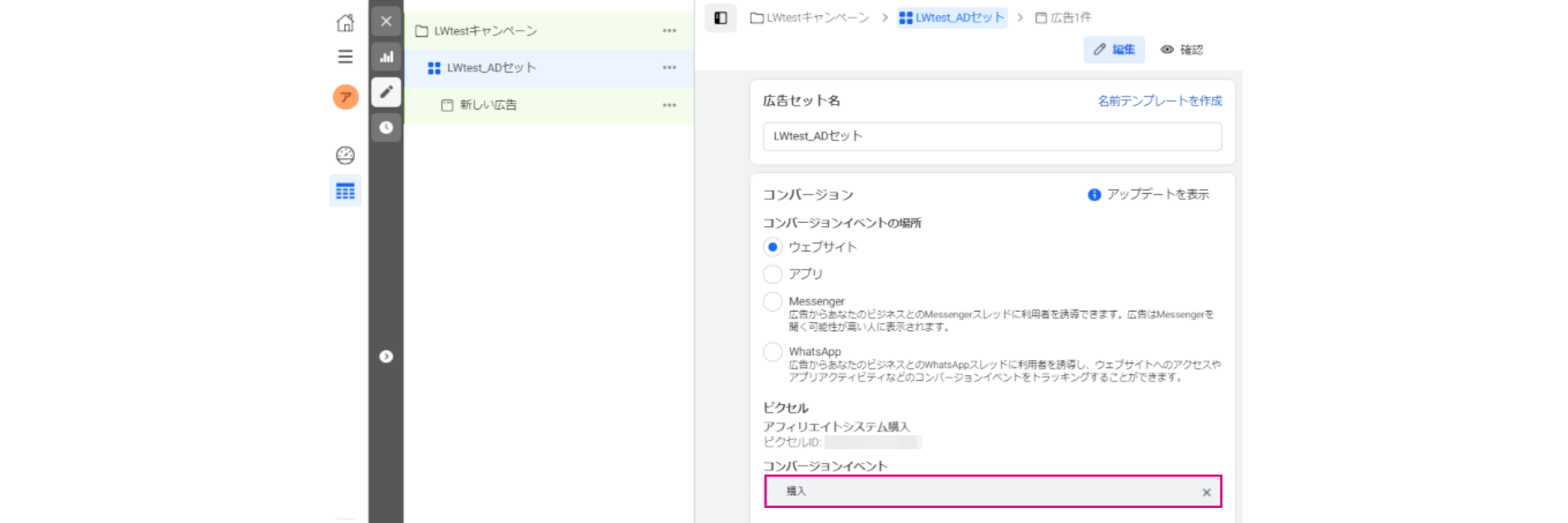 広告作成を行います。
広告作成を行います。
広告マネージャ > 広告セットの設定で、コンバージョンイベントは 「購入」 を選択します。
3. 入稿URLの設定
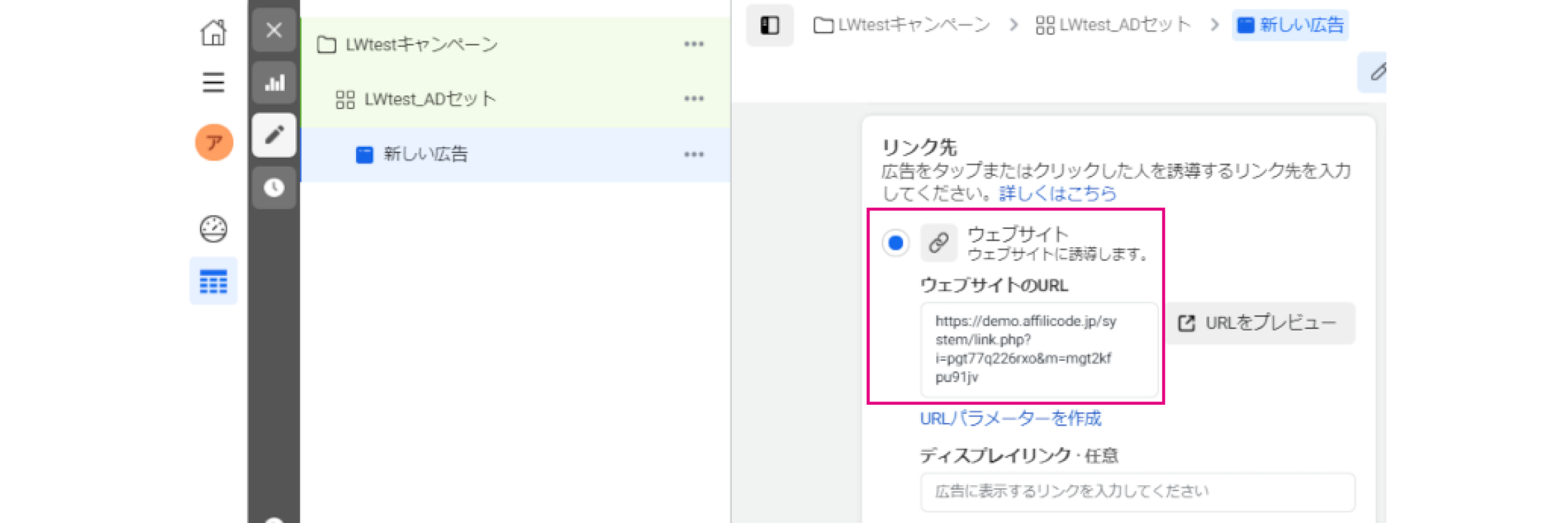 広告設定にアフィリエイトリンクを設定し�ます。
広告設定にアフィリエイトリンクを設定し�ます。
https://システムドメイン/link.php?i=****&m=****
リンク先を 「ウェブサイト」 にし、「ウェブサイトのURL」 欄にFB広告のアフィリエイトリンクを設定します。
※広告キャンペーンへの反映にはタイムラグがあるのでご注意ください。
3-2 広告主がピクセル管理者
設定手順 : アフィリコード・システム
1. 連携用広告を登録
ピクセルを利用するアフィリ�エイターのメディアで提携申請します。
2. 広告連携設定
広告管理 > 広告一覧 > 連携設定 > Meta広告
| Meta広告CV連携設定 |
|
|---|---|
| ピクセルID |
|
| アクセストークン |
|
| テストコード |
|
| イベント名 |
|
| イベントURL |
|
3. メディア連携設定 (Meta広告)
アフィリエイター管理 > メディア一覧 > 連携設定 > Meta広告
| Meta広告CV連携設定 |
|
|---|---|
| ピクセル管理者 |
|
| ビジネスマネージャID (アフィリエイター) |
|
| 通知データの対象条件 |
|
| リトライ設定 |
|
| 連携パラメータ |
|
作業手順 : 広告主
広告主が作成したピクセルをアフィリエイターが利用するには、以下を紐づける必要があります。
- 広告主(ピクセル所有者)のビジネスマネージャID
- アフィリエイターのビジネスマネージャID
1. 管理者から広告主にアフィリエイターのビジネスマネージャIDを伝える
2. 広告主のビジネスマネージャで、アフィリエイターのビジネスマネージャIDの登録をする
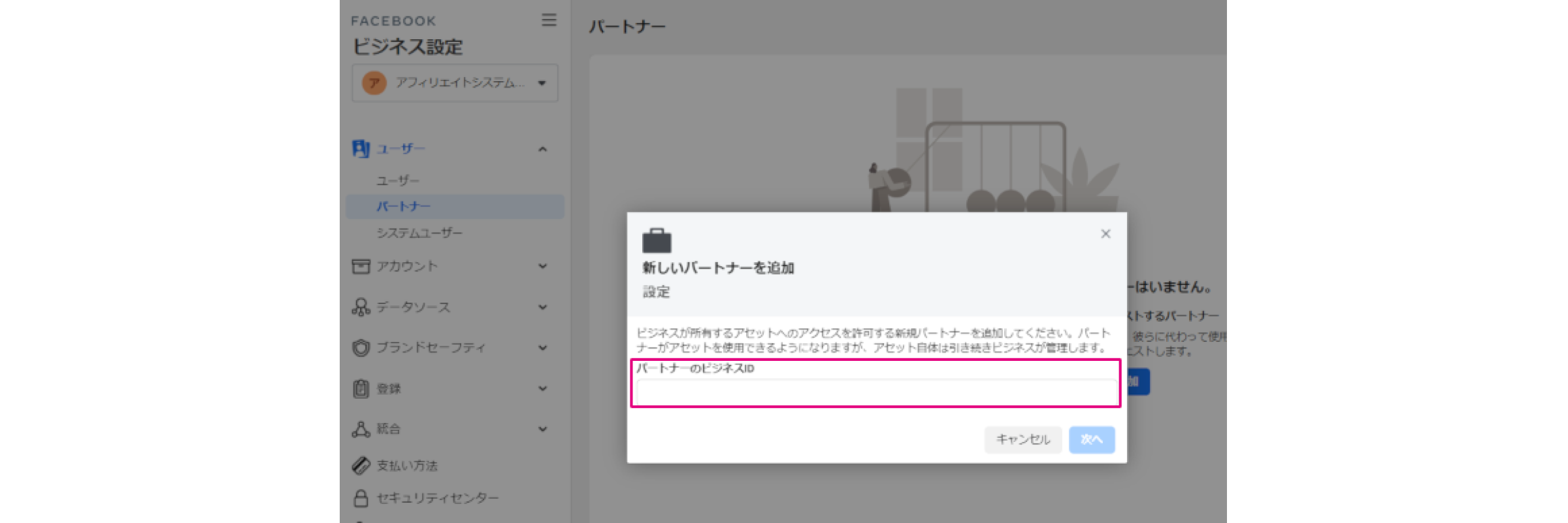
Metaビジネスヘルプセンター|Meta広告マネージャで作成した広告の構造について
https://www.facebook.com/business/help/706063442820839?id=802745156580214
作業手順 : ア�フィリエイター
1. ピクセルを広告マネージャに紐づける
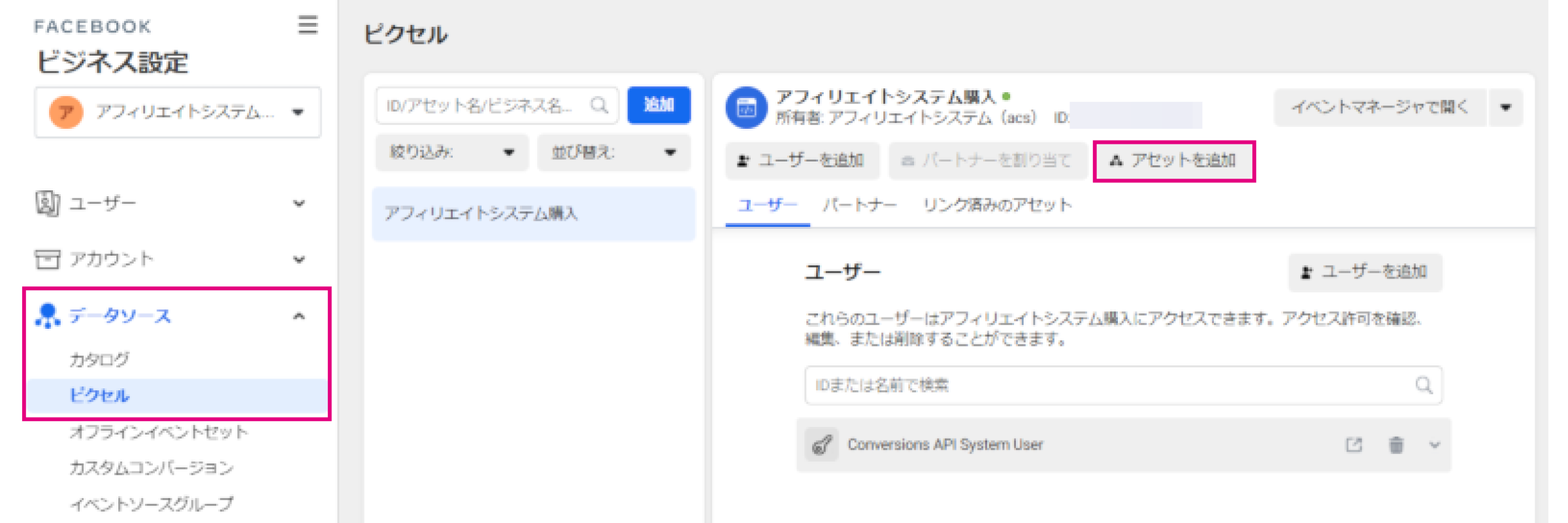 テスト確認後、広告主から共有したデータソース(ピクセル)を、広告マネージャアカウントに紐付けます。
テスト確認後、広告主から共有したデータソース(ピクセル)を、広告マネージャアカウントに紐付けます。
ビジネス設定 > データソース > ピクセル から先ほど作成したピクセルを選択し、「アセットを追加」から広告マネージャアカウントを追加してください。
2. 広告とピクセル、イベントの紐付け
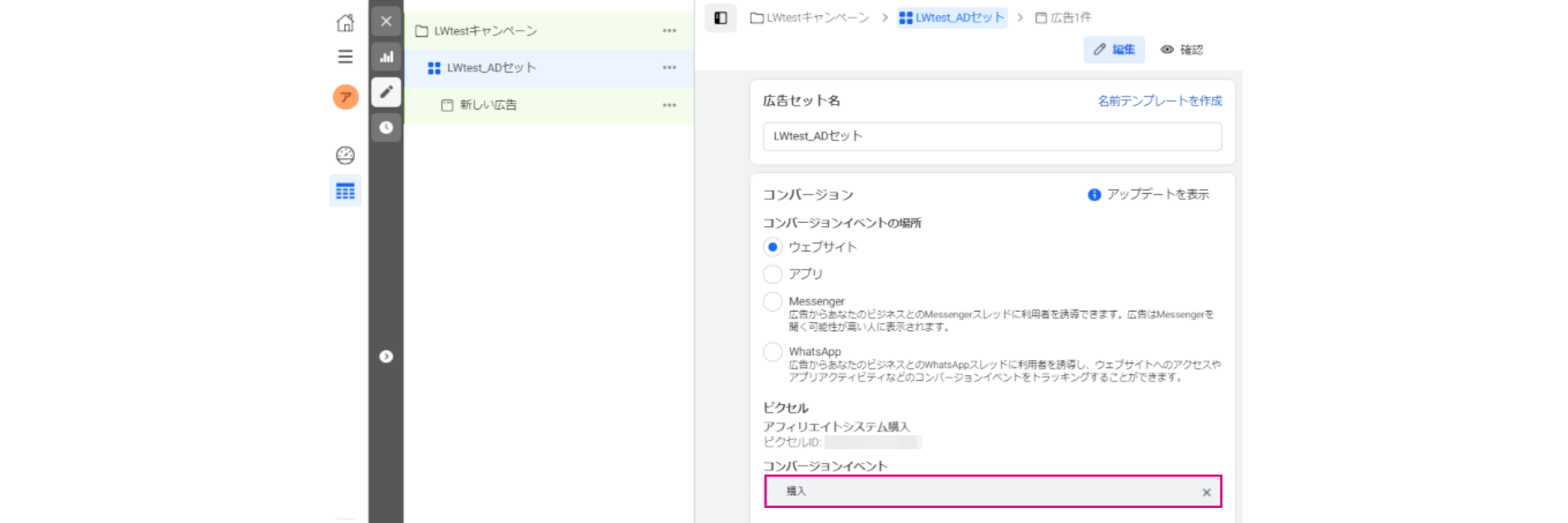 広告作成を行います。
広告作成を行います。
広告マネージャ > 広告セットの設定で、コンバージョンイベントは「購入」を選択します。
3. 入稿URLの設定
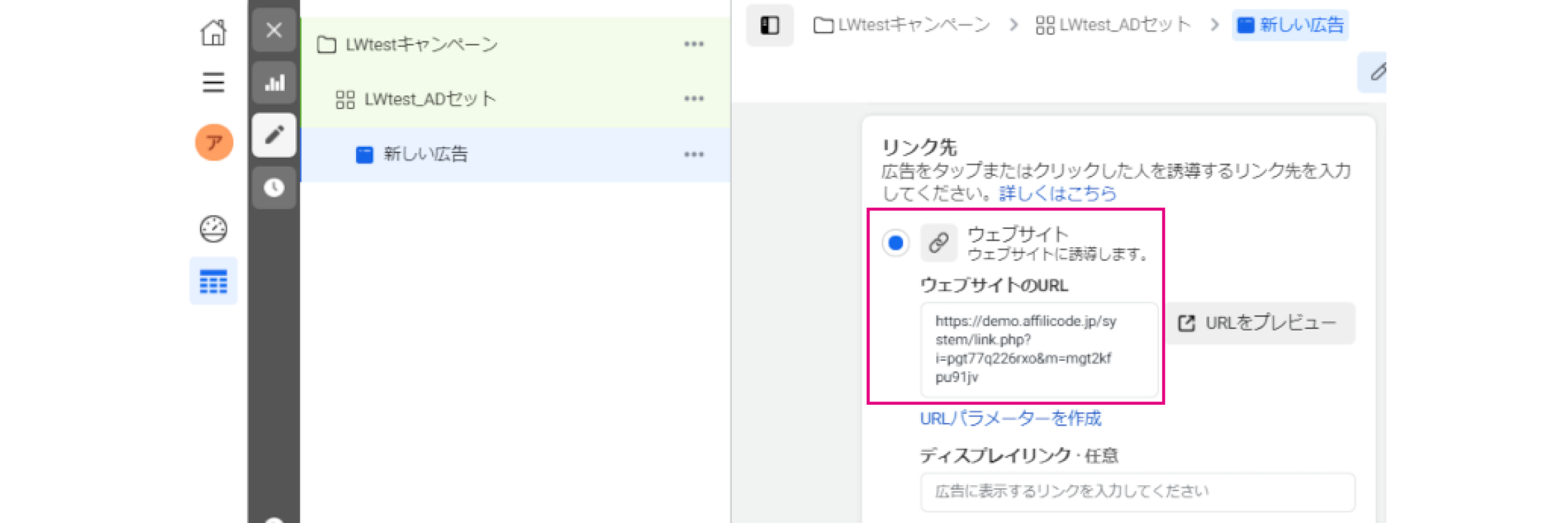 広告設定にアフィリエイトリンクを設定します。
広告設定にアフィリエイトリンクを設定します。
https://システムドメイン/link.php?i=****&m=****
リンク先を「ウェブサイト」にし、「ウェブサイトのURL」欄にFB広告のアフィリエイトリンクを設定します。
※広告キャンペーンへの反映にはタイムラグがあるのでご注意ください。
3-3 管理者がピクセル管理者
設定手順 : アフィリコード��・システム
1. 連携用広告を登録
ピクセルを利用するアフィリエイターのメディアで提携申請します。
2. ピクセル情報を登録する
ピクセルイベントは8件登録できます。
登録後「メディア連携設定」から選択できるようになります。
設定 > マスター管理 > Meta広告
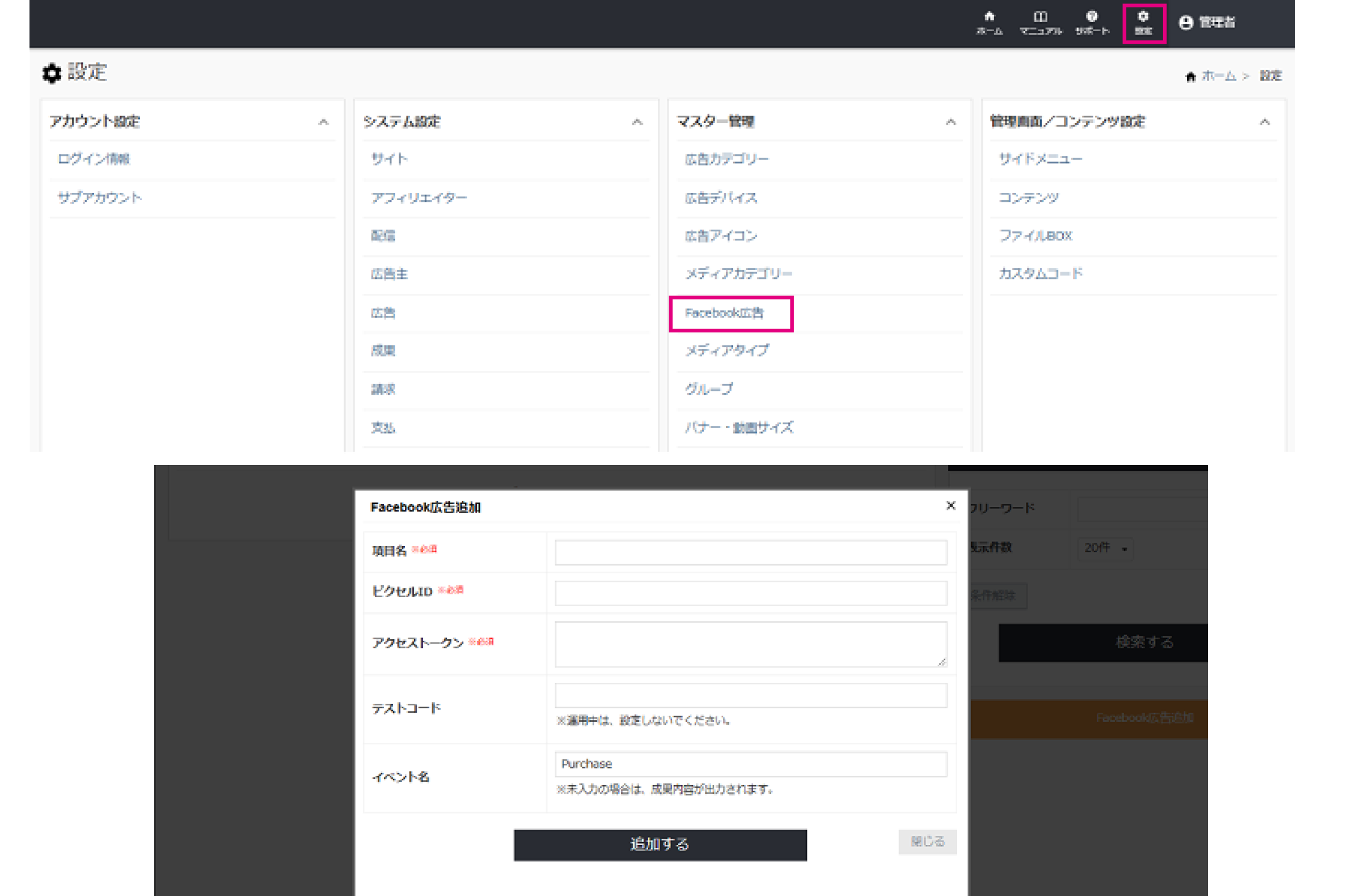
3. メディア連携設定 (Meta広告)
アフィリエイター管理 > メディア一覧 > 連携設定 > Meta広告
| Meta広告CV連携設定 |
|
|---|---|
| ピクセル管理者 |
|
| ピクセルID |
|
| Meta広告ピクセル |
|
| 通知データの対象条件 |
|
| リトライ設定 |
|
| 連携パラメータ |
|
作業手順 : アフィリエイター
アフィリエイターはイベントマネージャで作成したデータソース(ピクセル)を広告マネージャアカウントに紐付けます。
Metaビジネスヘルプセンター|Meta広告マネージャで作成した広告の構造について
https://www.facebook.com/business/help/706063442820839?id=802745156580214
1. ピクセルを広告マネージャに紐づける
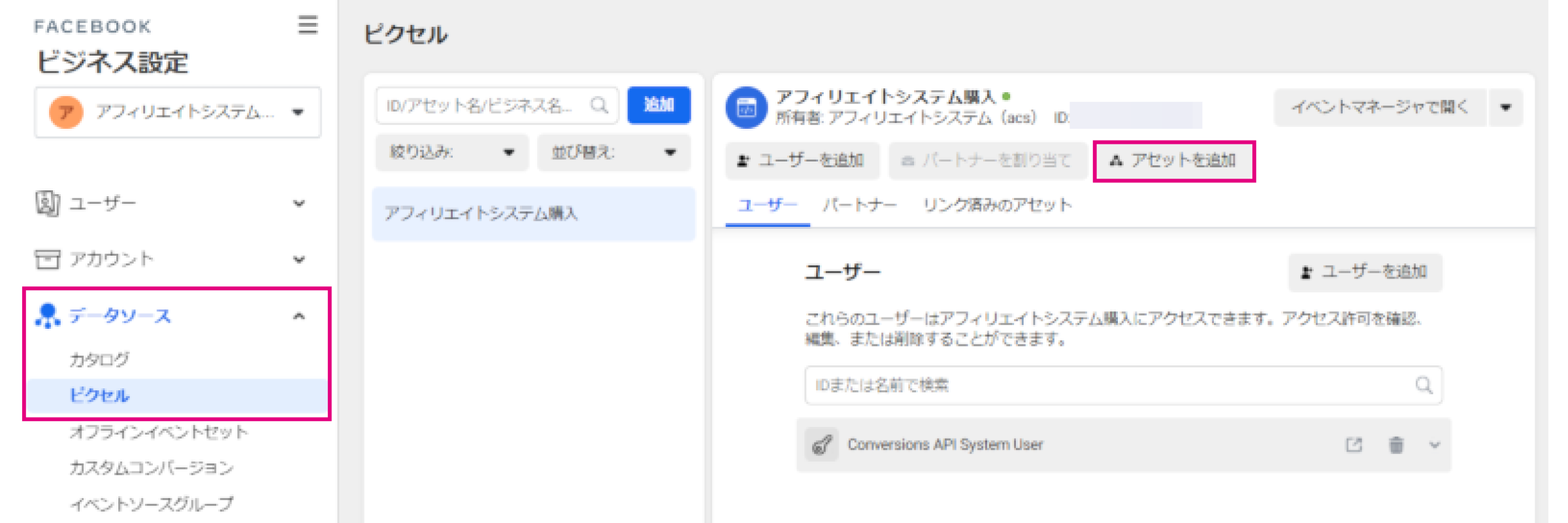 イベントマネージャで作成したデータソース(ピクセル)を、広告マネージャアカウントに紐付けます。
イベントマネージャで作成したデータソース(ピクセル)を、広告マネージャアカウントに紐付けます。
ビジネス設定 > データソース > ピクセル から先ほど作成したピクセルを選択し、「アセットを追加」から広告マネージャアカウントを追加してください。
2. 広告とピクセル、イベントの紐付け
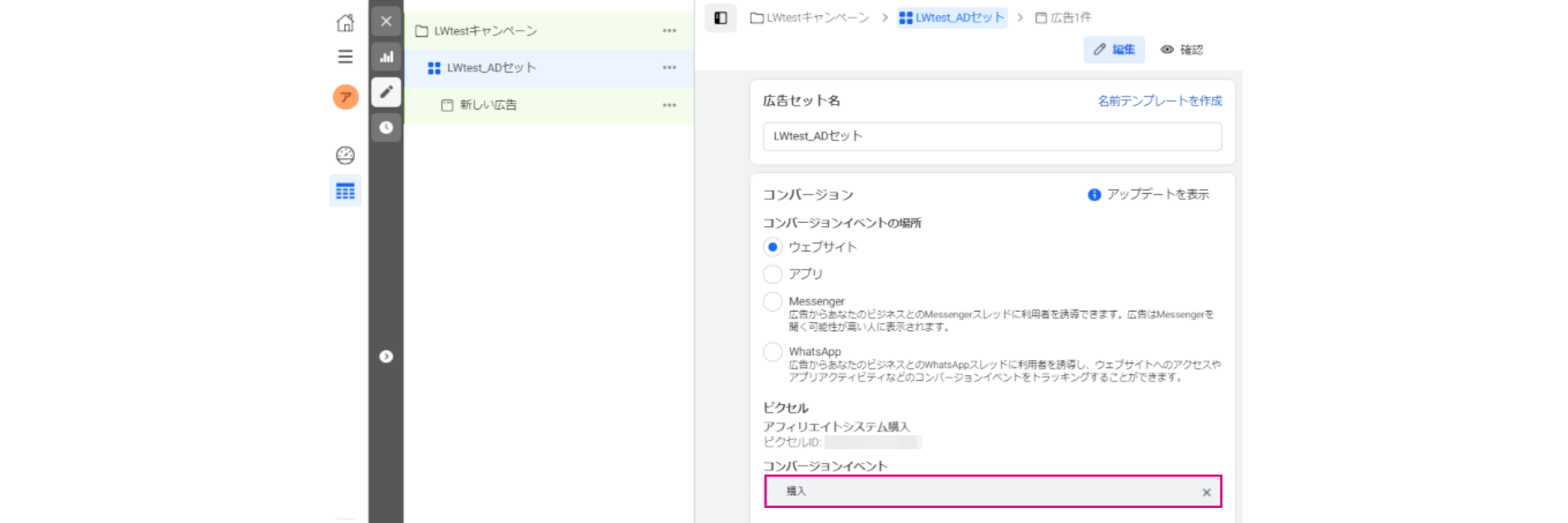 広告作成を行います。
広告作成を行います。
広告マネージャ > 広告セットの設定で、コンバージョンイベントは「購入」を選択します。
3. 入稿URLの設定
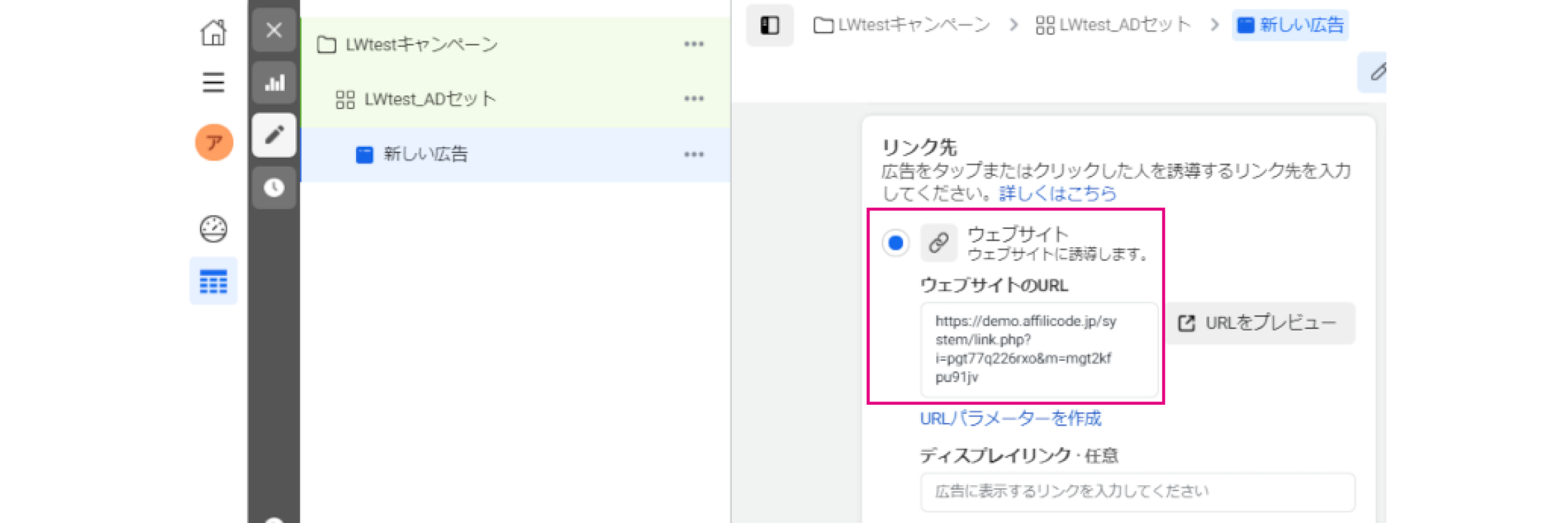 広告設定にアフィリエイトリンクを設定します。
広告設定にアフィリエイトリンクを設定します。
https://システムドメイン/link.php?i=****&m=****
リンク先を「ウェブサイト」にし、「ウェブサイトのURL」欄にFB広告のアフィリエイトリンクを設定します。
※広告キャンペーンへの反映にはタイムラグがあるのでご注意ください。
Meta広告連携|4. 連携テスト
4.1 テストの実施
https://システムドメイン/link.php?i=****&m=****
↓↓
https://システムドメイン/link.php?i=****&m=****&fbclid=IwAR1ZsiojLiRCkaLpM148e26EnvRPIM7MOMeZqSYvxvulw_K9RCuJwcuZ_Co
※fbclid値(ランダムな英数字61文字)はテスト例です
※システムドメインは書き換えてください
2. テストアクセスの実施 fbclidを付与したアフィリエイトリンクを、ブラウザのアドレスバーに貼り付けてEnterキーを押下します。
3. チェックログの確認
アドクリックID(plid)に、fbclid値が保存されているか確認します。
クリックID(cid)をコピーしてメモに控えておきます。
4. 成果通知を手動で送信する
以下URLのクリックIDと広告IDを実際のIDに書き換えて、ブラウザのアドレスバーに貼り付けてEnterキーを押下します。
広告IDは広告詳細ページで確認できます。
https://システムドメイン/track.php?cid={クリックID}&p={広告ID}
5. ポストバック通知ログの確認
ログ管理 > ポストバック通知ログにて、Meta広告に通知を送信できているか確認します。
ステータスコードが「200」なら疎通テスト成功です。
6. イベントマネージャの確認
イベントは、テストを行うことで「アクティブ」になります。
Metaイベントマネージャで先ほど作成したイベントの成果があがっているか、確認してください。
テストコードは、疎通テスト完了後に必ず削除してください。
テストコードが入力されていると、実運用で広告キャンペーンに紐付けた際、テストイベントと判断され正しく計測されない恐れがあります。
4.2 トラブルシューティング(参考)
テストに失敗した場合は、以下の設定を確認してください。
| エラー内容 | 確認項目 |
|---|---|
| 400 Bad Request |
|
| イベントがアクティブにならない |
|
Meta広告連携|成果情報について
通知内容
Meta広告に以下の成果情報を通知します。
| event_name |
|
|---|---|
| event_time |
|
| action_source |
|
| event_source_url |
|
| event_id |
|
| fbc |
|
|---|---|
| client_ip_address |
|
| client_user_agent |
|
| currency |
|
|---|---|
| value |
|
| test_event_code |
|
|---|